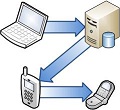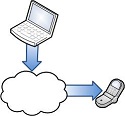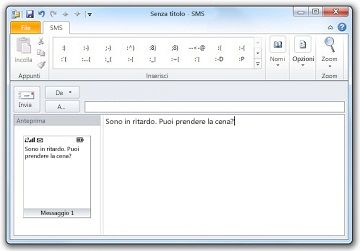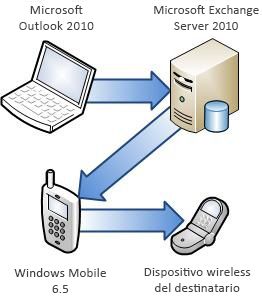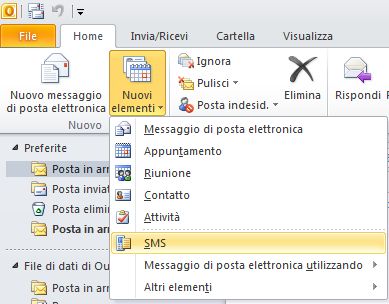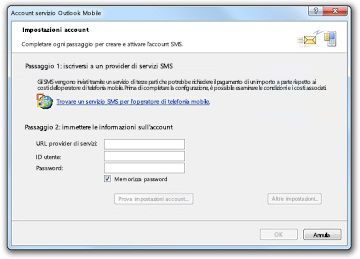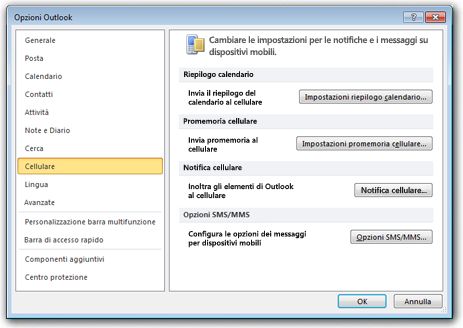Nota: Questa funzionalità è stata ritirata dopo Office 2010.
Con Microsoft Outlook 2010 e Office Mobile Service (OMS) o un account di Microsoft Exchange Server 2010, è possibile inviare e ricevere messaggi di testo (SMS). Ma oltre a inviare e ricevere messaggi di testo, è anche possibile configurare Outlook per inviare notifiche al dispositivo mobile come messaggio di testo.
Ad esempio, è possibile ricevere un avviso sul dispositivo mobile in cui è arrivato un importante messaggio di posta elettronica, ma anche il messaggio di posta elettronica viene inoltrato come messaggio di testo. È anche possibile avere i riassunti del calendario di Outlook inviati al dispositivo mobile.
Esistono due modi per usare la messaggistica di testo con Outlook 2010.
-
Usare un account di Exchange Server 2010 per connettersi a un dispositivo Windows Mobile con Windows Mobile 6,5
-
Oppure abbonarsi a un provider SMS (Short Message Service) di terze parti con OMS
Contenuto dell'articolo
Vantaggi della messaggistica di testo (SMS) in Outlook
La comunicazione con un dispositivo wireless tramite l'invio di messaggi di posta elettronica può risultare imbarazzante, non tutti i dispositivi mobili possono connettersi a un account di posta elettronica e l'accesso ai messaggi di posta elettronica in un dispositivo mobile è in genere più lento e più difficile che leggere i messaggi di testo.
Un modo più semplice per inviare e ricevere messaggi di testo è con il computer e Outlook 2010. Con Outlook è possibile inviare messaggi a più persone contemporaneamente e una tastiera di dimensioni complete consente di scrivere messaggi in modo più rapido e confortevole. Vengono inoltre ricevuti i messaggi in arrivo nella cartella posta in arrivodi Outlook. È possibile salvare i messaggi di testo esattamente come si farebbe con un messaggio di posta elettronica. Questo consente di mantenere un record continuo delle comunicazioni mobili. Infine, è possibile configurare Outlook per inviare notifiche importanti al dispositivo mobile.
Caratteristiche della messaggistica di testo (SMS) in Outlook
-
Messaggistica di testo (SMS) Inviare messaggi di testo (SMS) a uno o più dispositivi wireless da Outlook. Con l'interfaccia del messaggio di testo di Outlook, è possibile scegliere i destinatari dalla Rubrica di Outlook, digitare un messaggio, aggiungere emoticon e quindi visualizzare in anteprima il messaggio in una schermata del telefono simulato prima di fare clic su Invia.
I messaggi di testo in arrivo vengono recapitati alla posta in arrivo. È quindi possibile trasferire i messaggi in una cartella o eseguire molte delle stesse azioni, ad esempio inoltro, contrassegno o categorizzazione già eseguita con i messaggi di posta elettronica.
-
Riepiloghi del calendario Anche quando si è lontani dal computer, è possibile rimanere all'inizio del calendario di Outlook. Configurare Outlook per inviare un riepilogo del messaggio di testo della pianificazione al dispositivo mobile ogni giorno.
-
Promemoria per dispositivi mobili Ottenere promemoria di appuntamenti utili ovunque ci si trovi. Un messaggio di testo promemoria per gli appuntamenti e gli eventi imminenti può essere inviato automaticamente al dispositivo wireless.
-
Notifiche per dispositivi mobili Avere messaggi di posta elettronica importanti inviati al dispositivo mobile come messaggio di testo. Oltre a ricevere una notifica quando si riceve un nuovo messaggio di posta elettronica, il contenuto del messaggio di posta elettronica può essere inoltrato come messaggio di testo. Usare le regole di Outlook per scegliere i messaggi inoltrati e le notifiche inviate al dispositivo mobile.
Configurare la messaggistica di testo (SMS) in Outlook
Outlook può inviare e ricevere messaggi di testo in due modi.
-
Con un account di Exchange Server 2010 Outlook può inviare messaggi a un telefono che utilizza Windows Mobile 6,5 o versione successiva.
-
Servizio di messaggistica di testo di terze parti Se non si dispone di un account di Exchange Server 2010, è possibile usare un servizio SMS (Third-Party Text Message) che invia e riceve i messaggi di testo per conto dell'utente.
-
Nota: I provider di servizi di SMS di terze parti possono addebitare una Commissione per questo servizio. Questo addebito è in aggiunta a qualsiasi costo da un gestore di telefonia mobile.
Microsoft Exchange 2010 con un telefono esistente
Per usare i messaggi di testo in Outlook con un telefono esistente, è necessario un account di Exchange Server 2010 e un Windows Phone che esegua Windows Mobile 6,5 o versioni successive con un piano dati.
In questa configurazione Outlook usa Exchange 2010 ed Exchange Active Sync per comunicare con il telefono Windows Mobile 2010 per l'invio di SMS tramite il servizio wireless esistente.
Nota sulla sicurezza: Per motivi di sicurezza, potrebbe essere necessario un certificato digitale per il telefono per la connessione al server Exchange. Per altre informazioni sulla configurazione di Exchange Server per l'uso con i telefoni cellulari, vedere distribuzione di telefoni con Windows mobile 6,5 in Microsoft Exchange server 2010.
-
Sul telefono cellulare che utilizza Windows Mobile 6,5, nella schermata iniziale scegliere Exchange ActiveSync, scegliere menue quindi scegliere la scheda Configura server .
Se il telefono non è mai stato sincronizzato con Exchange Server, viene visualizzato Aggiungi origine server .
-
In immettere l'indirizzodi posta elettronica digitare l'indirizzo di posta elettronica e quindi scegliere Avanti.
-
In Modifica impostazioni server, se l'indirizzo del server di Exchange non viene visualizzato automaticamente, riavviare questa procedura o contattare l'amministratore di rete.
-
Immettere il nome utente, la password e il nome di dominio e quindi scegliere Avanti. Assicurarsi di selezionare la casella di controllo Salva password .
-
Selezionare la casella di controllo SMS . È anche possibile selezionare altri contenuti da sincronizzare.
-
Scegliere fine.
Un messaggio di posta elettronica di conferma viene inviato all'account di posta elettronica di Outlook.
-
Attendere diversi minuti e quindi riavviare Outlook.
Servizio SMS (Text Messaging) di terze parti
Questo è il metodo più semplice e veloce per abilitare l'OMS, ma potrebbe essere necessario pagare un costo aggiuntivo mensile per il servizio.
In questo scenario, Outlook comunica con un provider di SMS di terze parti per l'invio di messaggi di testo.
Per selezionare e sottoscrivere un servizio di terze parti, eseguire le operazioni seguenti:
-
Nel gruppo nuovo della scheda Home fare clic su nuovi elementi, quindi fare clic su messaggio di testo (SMS).
-
Nella finestra di dialogo configura un account di messaggistica di testo (SMS) fare clic su Avanti
-
Nella finestra di dialogo account di servizio di Outlook Mobile fare clic su trova un servizio di messaggistica di testo per l'operatore di telefonia mobile.
-
Nell'applicazione Web provider di hosting scegliere il paese o l'area geografica in cui si ha un servizio wireless.
-
Scegliere il provider di servizi wireless.
-
Se il servizio è disponibile nella propria area geografica, vengono visualizzati i collegamenti a provider di messaggi di testo di terze parti (SMS). Fare clic sul collegamento per un provider e quindi seguire le istruzioni visualizzate sullo schermo per la sottoscrizione di SMS e la configurazione di un nuovo account di Outlook.
-
In Outlook, quando viene richiesto se si vuole aggiungere un account in Microsoft Outlook per questo servizio Web, fare clic su Sì.
Inviare un messaggio di testo (SMS)
Dopo aver configurato il servizio di messaggistica di testo, è possibile usare Outlook per inviare messaggi di testo (SMS).
Importante: Per inviare messaggi di testo in Outlook, è necessario abilitare il servizio di SMS in Outlook. Per altre informazioni, vedere configurare il servizio Office Mobile.
Per inviare un messaggio di testo (SMS):
-
Nel gruppo nuovo della scheda Home fare clic su nuovi elementi, quindi fare clic su messaggio di testo (SMS).
-
Nella finestra del messaggio di testo Digitare o scegliere un destinatario e quindi digitare il messaggio.
-
Per inserire un'emoticon, nel gruppo Inserisci della scheda messaggio di testo fare clic su un'emoticon.
-
Visualizzare in anteprima il messaggio nel riquadro di Anteprima e quindi fare clic su Invia.
Configurare le notifiche tramite SMS
È possibile configurare Outlook 2010 per inviare notifiche di testo al dispositivo mobile in:
-
Avvisa gli eventi del calendario imminenti
-
Riepilogare la pianificazione del calendario per il giorno prossimo
-
Inoltrare messaggi di posta elettronica specifici
Importante: Per usare le notifiche di testo, è necessario abilitare il servizio di messaggistica di testo (SMS) in Outlook. Per altre informazioni, vedere configurare il servizio Office Mobile.
-
Fare clic sulla scheda File.
-
Fare clic su Opzioni.
-
Fare clic su mobile.
-
Fare clic su un tipo di notifica per aggiungere o modificare, configurare la notifica e quindi chiudere tutte le finestre di dialogo.